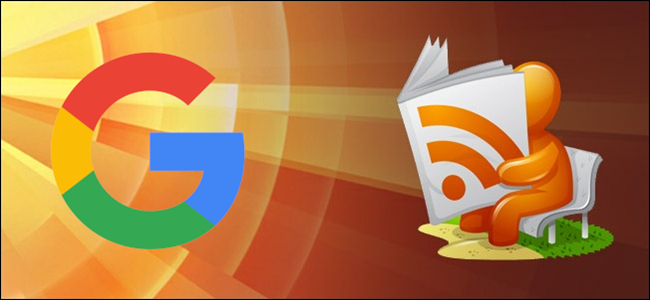
Si desea eliminar todas las notificaciones por correo electrónico que recibe de Google Alerts, puede configurarlas como una fuente RSS y agruparlas en un solo lugar. A continuación, le mostramos cómo enviar sus alertas directamente a su feed.
Ya puede buscar y crear una fuente RSS para cualquier sitio web , pero Google Alerts le permite enviar cualquier cosa directamente a una fuente que ya usa. Después de configurar las alertas como una fuente RSS, ya no recibirá notificaciones por correo electrónico para esa alerta específica de Google.
Una vez que haya configurado las Alertas de Google para enviarle notificaciones por correo electrónico, diríjase a la página de inicio de Alertas y haga clic en el ícono del Lápiz para editar sus opciones.
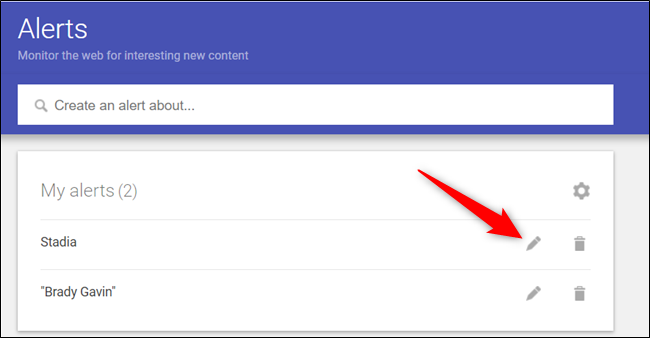
Si aún no lo ha hecho, puede configurar una nueva alerta y luego hacer clic en «Mostrar opciones» para acceder aquí.
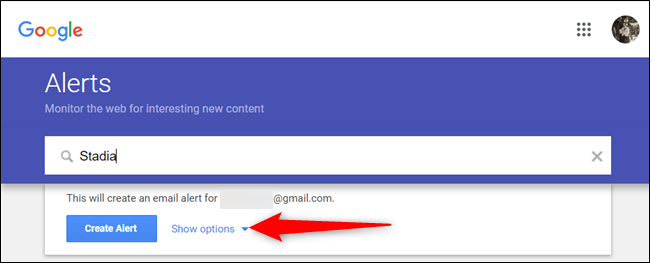
Ahora, en el menú desplegable junto a «Enviar a», seleccione «Fuente RSS» y luego haga clic en el botón «Alerta de actualización».
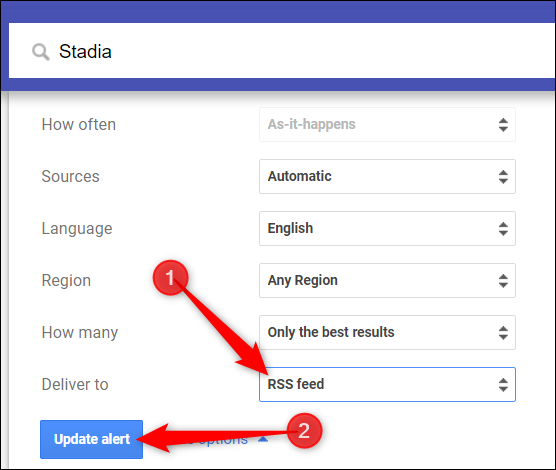
Después de que una alerta se haya convertido en un enlace de fuente RSS, verá un icono RSS junto a ella en la sección «Mis alertas».
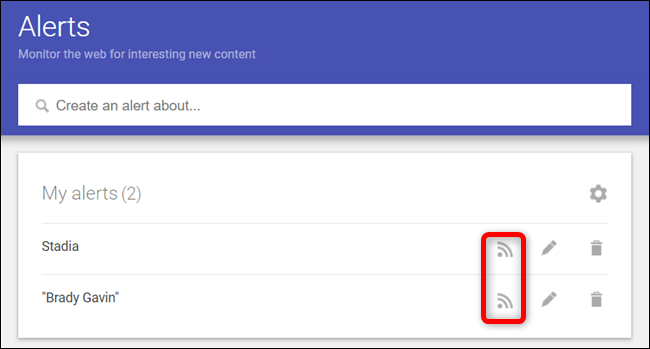
Haga clic con el botón derecho en el icono y luego seleccione «Copiar dirección de enlace» para copiar la URL de la fuente RSS en el portapapeles.
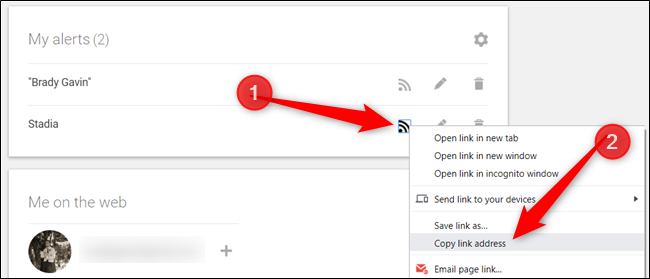
Finalmente, diríjase a cualquier fuente RSS que utilice, pegue la URL y agregue las alertas de Google a su fuente.
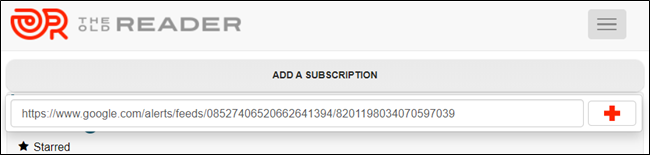
Agregar alertas de Google a una fuente RSS es una manera fácil de ver alertas personalizadas generadas por Google a partir de una fuente que ya usa para recibir noticias y contenido actualizados. Esta es la mejor manera de utilizar las alertas sin obstruir la bandeja de entrada de su correo electrónico.


